Win8本地IP地址根据路由器情况完美设置方案
摘要:说起设置本地的IP地址,很多的用户都还不知道该如何设置,也觉得设置那个好像没什么用。其实不然我们可以通过设置IP地址来解决IP地址冲突、局域...
说起设置本地的IP地址,很多的用户都还不知道该如何设置,也觉得设置那个好像没什么用。其实不然我们可以通过设置IP地址来解决IP地址冲突、局域网、打印机共享以及网络连接受限制的问题。那么如果使用的系统是Win8,又该如何来设置呢?
1、首先进入Win8桌面,然后在右下角语言栏中,找到网络图标,然后在网络图标上右键鼠标,选择“打开网络和共享中心”;
2、之后我们即可进入Win8网络和共享中心界面,然后我们选择左侧的“更改适配器设置”;
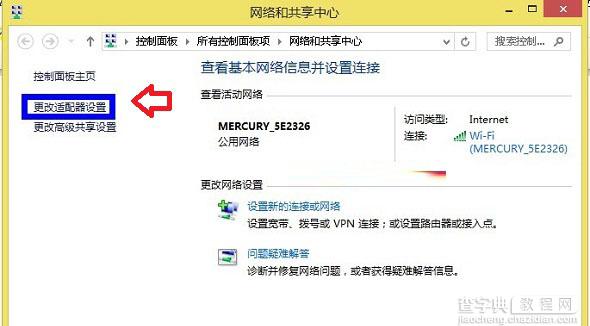
3、进入更高网络适配器设置后,进入的是“网络连接”设置界面,这里我们找到自己电脑的“本地网络连接”,然后在其上右键鼠标,选择“属性”;

4、接下来我们进入的是本地连接的属性设置,我们在在网卡窗口中的“网络”选项卡中找到“TCP/IPv4”这个选项,然后点击右下方的“属性”按钮;
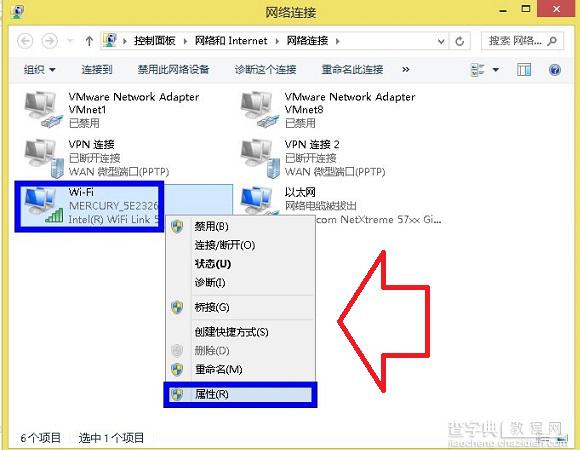
5、可以看到本地IP地址设置界面了,选择“使用下面的IP地址”,然后在DNS地址里边也需要填写DNS地址;
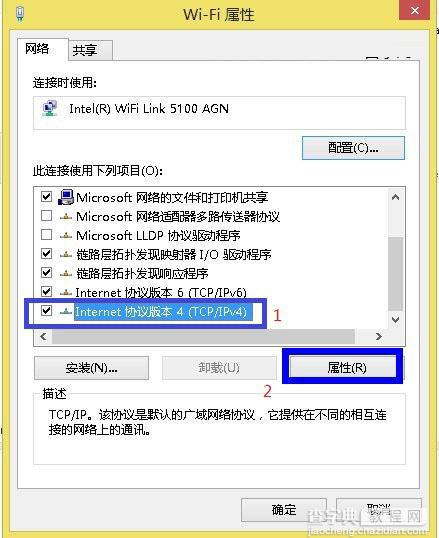
以上的5个步骤我们需要根据自己的路由器情况来设置IP地址哦,为自己的网络设置IP地址,虽然只是小小的一个步骤,但却能为我们解决很多的麻烦事,何乐而不为呢?
【Win8本地IP地址根据路由器情况完美设置方案】相关文章:
★ Win10如何卸载电影和电视?Win10卸载电影和电视的方法教程
★ Win10一周年更新版系统CLSID(GUID)有哪些?
★ Win10一周年更新RTM正式版已经开始准备 将于8月2日开启
★ Win10/Win7/win8个.1系统怎么关闭台式机的喇叭?
上一篇:
怎样使用u大侠win8系统制作u盘
